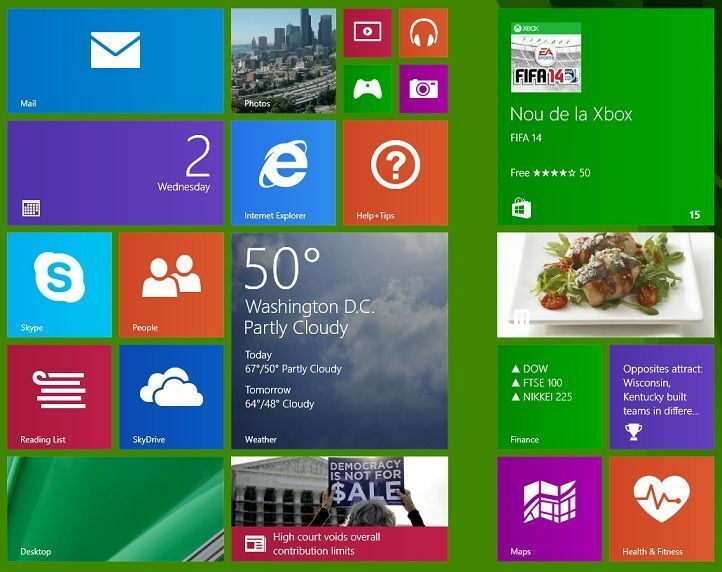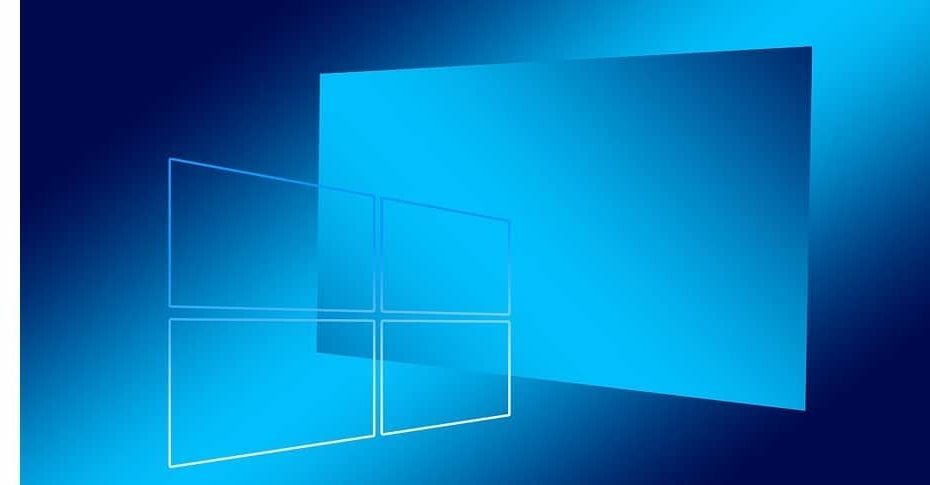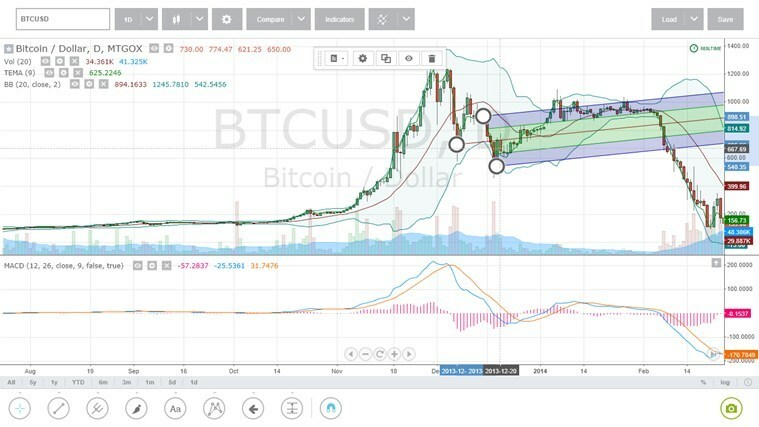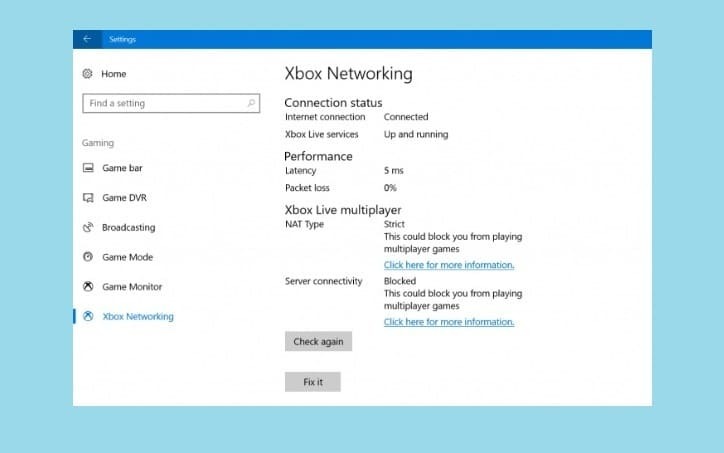
Це програмне забезпечення буде підтримувати ваші драйвери та працювати, тим самим захищаючи вас від поширених помилок комп’ютера та несправності обладнання. Перевірте всі свої драйвери зараз у 3 простих кроки:
- Завантажте DriverFix (перевірений файл завантаження).
- Клацніть Почніть сканування знайти всі проблемні драйвери.
- Клацніть Оновлення драйверів отримати нові версії та уникнути несправностей системи.
- DriverFix завантажив 0 читачів цього місяця.
Оновлення для творців Windows 10 Fall представляє низку нових функцій та вдосконалень присвячений геймерам. Microsoft випустить цю нову версію Windows у вересні цього року, але якщо вам цікаво випробувати нові функції, ви можете зареєструватися в Програма для інсайдерів Windows.
Мережі Xbox
Оновлення Fall Creators пропонує нову ігрову функцію для користувачів ПК у Windows Мережі Xbox розділу сторінки налаштувань, що дозволяє гравцям ПК швидко виявляти та вирішувати проблеми, що заважають їм використовувати голосовий чат та грати в багатокористувацькі ігри з іншими
Користувачі Xbox Live.Щоб отримати доступ до цієї нової опції, перейдіть до Налаштування> Ігри> виберіть Мережі Xbox.
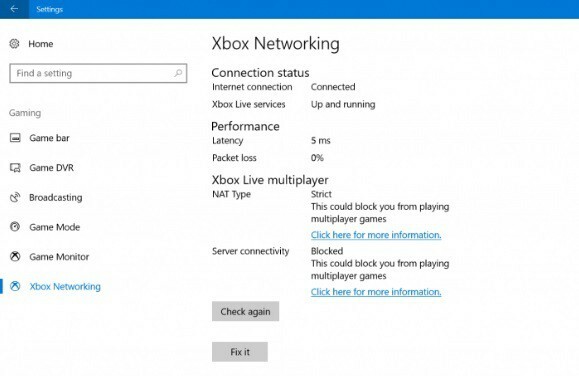
Ця нова функція автоматично перевіряє, чи є якісь елементи, що заважають вам приєднатися до багатокористувацьких ігор або поспілкуватися з іншими гравцями Xbox. Якщо система виявить будь-які проблеми, ви можете натиснутиПолагодити‘Кнопка їх вирішення.
Проблеми чату та багатокористувацької гри - чи не найпоширеніші проблеми, що стосуються геймерів ПК та Xbox One. Завдяки новій функції Xbox Networking тепер ви можете вирішити ці проблеми, натиснувши кнопку «Виправити».
Якщо ви не плануєте переходити на оновлення для Windows 10 Fall Creators Update, ось як ви можете вирішити проблеми в чаті в грі у старих версіях Windows:
1. Перевірте свої аудіопристрої за замовчуванням:
- Клацніть правою кнопкою миші на Гучність в системному треї.
- відчинено Пристрої відтворення> пристрій, який ви хочете використовувати в грі.
- Встановіть бажаний пристрій за замовчуванням.
- Повторіть процес для записуючого пристрою.
2. Перевірте свої драйвери:
- Клацніть правою кнопкою миші Цей ПК / Мій комп’ютер на робочому столі.
- відчинено Властивості > виберіть Диспетчер пристроїв.
- У списку знайдіть Контролери звуку, відео та ігор.
- Якщо аудіопристрій увімкнено і працює, проблема ще одна!
- Однак більшість випадків Windows встановлює загальні драйвери. Щоб переконатися, що у вас найновіші драйвери, знайдіть їх на сайті виробника.
3. Вимкнути ексклюзивний контроль програми для аудіопристроїв:
- Клацніть правою кнопкою миші Гучність в системному треї> клацніть Пристрої відтворення.
- Виберіть пристрій за замовчуванням, який використовується у грі, і відкрийте його Властивості.
- Перейдіть до Розширений вкладка> вимкнути Дозволити програмам керувати цим пристроєм виключно.
- Повторіть процес для Пристрої запису, так само.
4. Вимкнути фонові програми:
У деяких випадках фонові програми можуть перешкоджати звуку в грі. Щоб запобігти потенційним конфліктам, обов’язково вимкніть їх перед початком гри.
5. Переінсталюйте ігровий клієнт
Останнім засобом для несправного програмного забезпечення будь-якого типу є перевстановлення.
ЧИТАЙТЕ ТАКОЖ: Виправлення: багатокористувацька програма Xbox One не працюватиме